Skakig video är en typ av film som är instabil eller vinglig på grund av kamerarörelser. Ett antal faktorer, som handhållen filmning, instabila kamerafästen eller stark vind, kan orsaka det. Skakiga videofilmer kan vara distraherande och svåra att titta på och kan försämra innehållets övergripande kvalitet. Det finns en mängd olika redskap och tekniker som kan användas för att stabilisera vingliga videor, till exempel mjukvarubaserad stabilisering eller videoredigering som Adobe Premiere Pro, tredjepartsappar för mobila enheter och mer. Om du vill lära dig tips och tricks om hur du använder detta app som stabiliserar video och de perfekta alternativa verktygen att använda för att stabilisera video, läs noggrant nedan.
Del 1. Bästa metoden för att stabilisera videor
Ett videoverktyg kommer att sticka ut när det gäller att redigera videor till deras bästa resultat. AVAide Video Converter är en förfinad och pålitlig applikation som lämpar sig för proffs och de med grundläggande videoredigeringsfärdigheter. Den kommer med den bästa funktionen för att stabilisera skakiga videor eftersom den har en dedikerad funktion. Dess videostabilisator minskar automatiskt skakningar i videorna och stabiliserar instabila bilder till en snyggare utgång. Du behöver inte mata in eller klicka på fler funktioner för att justera videon; du behöver bara importera din fil och låta verktyget göra processen. Kontrollera riktlinjerna nedan och se hur det här verktyget fungerar.
Steg 1Installera AVAide Video Converter
Ladda ner och installera appen på din PC eller bärbara dator genom att klicka på Prova gratis knappen nedan.

PROVA GRATIS För Windows 7 eller senare
 Säker nedladdning
Säker nedladdning
PROVA GRATIS För Mac OS X 10.12 eller senare
 Säker nedladdning
Säker nedladdningSteg 2Importera video
Nästa steg är att komma åt appens huvudgränssnitt. Eftersom videostabiliseringsfunktionen är en avancerad funktion kan du komma åt den på Verktygslåda alternativ. Bläddra från listan över funktioner och välj Video Enhancer alternativ. Du kan klicka på detta så kommer en ny sida att dyka upp. Slå + ikon för att importera eller lägga till din videofil.

Steg 3Stabilisera videon
Låt verktyget analysera den importerade videon för den sista proceduren tills fyra funktioner visas på skärmen. Tryck eller bocka för Minska videoskakning alternativ. Du kan välja eller markera knappen Förhandsgranska för att kontrollera utseendet på utdatavideon innan du kan slutföra processen. Om det passar dig, klicka på Förbättra alternativ för att redigera den skakiga videon.
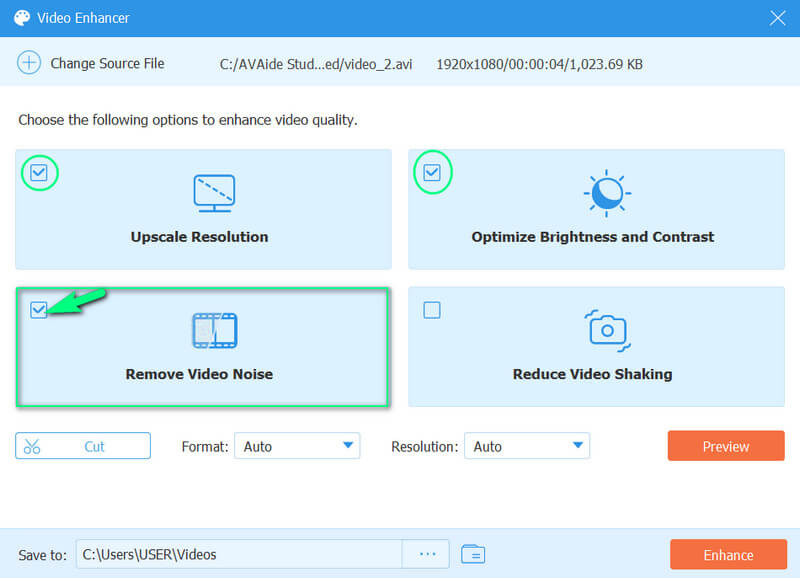
Del 2. Hur man stabiliserar video på Adobe Premiere
Adobe Premiere Pro är ett robust och fullfjädrat videoredigeringsverktyg som kommer med en rad komponenter för att hjälpa dig att förbättra kvaliteten på dina filmer. En av de mest värdefulla funktionerna i programvaran är dess förmåga att stabilisera skakiga videor. Programvaran använder toppmoderna algoritmer som Warp Stabilizer för att analysera dina bilder och automatiskt jämna ut eventuella skakningar eller skakningar. Detta kan vara särskilt användbart om du fotograferar handhållen film eller använder en kamera utan stabiliseringssystem. Du kan också ändra inställningarna för att finjustera stabiliseringen och få bästa möjliga resultat.
Steg 1Ladda först ner appen på din PC. Starta applikationen och importera videoklippet du vill stabilisera till ditt Premiere Pro-projekt genom att komma åt Media Browser. Dra sedan klippet till tidslinjen.
Steg 2Högerklicka sedan på klippet och välj Ersätt med After Effects Composition. Det kommer att öppna klippet i Adobe After Effects. I After Effects väljer du videon på tidslinjen och går till Effekt meny. Välj därifrån Varpstabilisator.
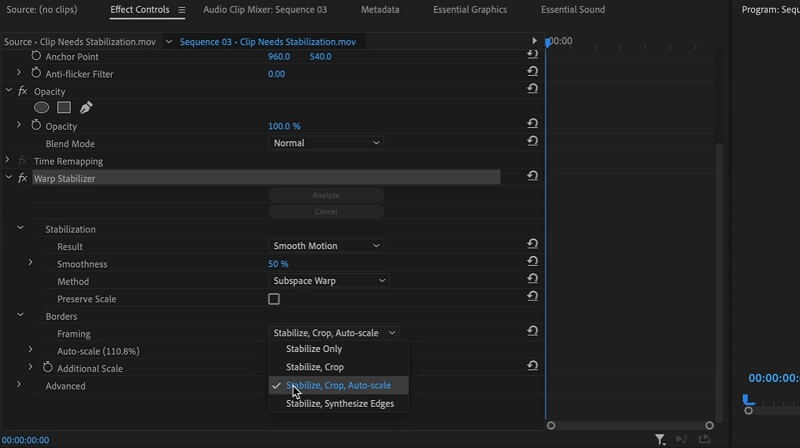
Steg 3När Warp Stabilizer-effekten har tillämpats analyserar den klippet och stabiliserar materialet. Denna process kan ta lite tid, beroende på klippets längd och komplexitet.
Steg 4När stabiliseringsmetoden är klar kan du ändra effektens inställningar för att finjustera stabiliseringen. Denna process inkluderar att ändra jämnhet, beskära, och stabiliseringsmetod. När du har gjort dina justeringar, spara och tryck på knappen Exportera för att slutföra redigeringen.
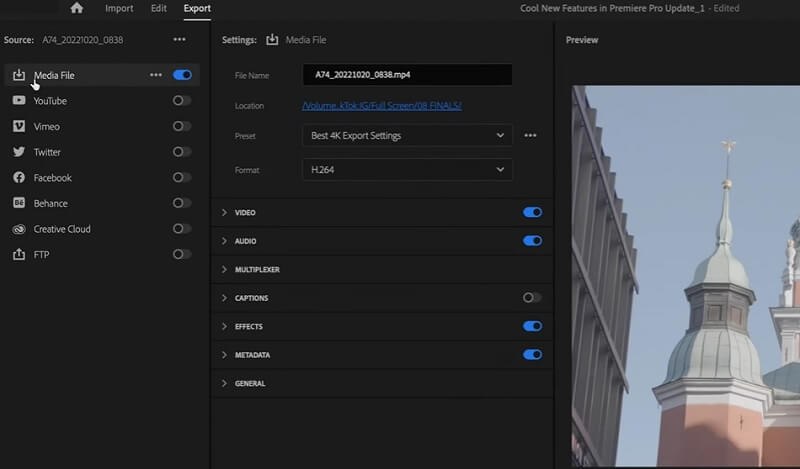
Del 3. Hur man redigerar skakiga videor på mobila enheter
1. CapCut
CapCut är en intuitiv videoredigeringsapp som kan hjälpa dig att snabbt stabilisera skakiga videor. Genom att använda dess avancerade stabiliseringsfunktion kan du snabbt förbättra kvaliteten på dina bilder och få det att se mer professionellt ut. Ladda upp den skakiga videon till CapCut och använd stabiliseringseffekten. Appen kommer automatiskt att analysera materialet från dina iPhone-videor och justera rörelsen, vilket resulterar i en jämnare och mer stabil video. CapCut erbjuder också ett brett utbud av andra redigeringsfunktioner, som att lägga till text, musik och specialeffekter, vilket gör det till en fantastisk allt-i-ett-redigeringslösning för nybörjare och proffs.
Steg 1Ladda ner CapCut på din iPhone-enhet genom att gå till din App Store. Sök efter appen och tryck på Skaffa sig alternativ för att installera den på din mobila enhet. Starta sedan appen och importera din video genom att trycka på Nytt projekt.
Steg 2Välj videon du vill redigera och tryck på Lägg till alternativ. Du kommer att bli tillfrågad på tidslinjens redigeringspanel. Klicka på Redigera alternativet och leta upp Stabilisera funktion.
Steg 3Vänta tills appen stabiliserar videon automatiskt. Tryck på pilikonen eller knappen för att spara effekterna och klicka på Exportera knappen för att spara filen i din Foto-app.
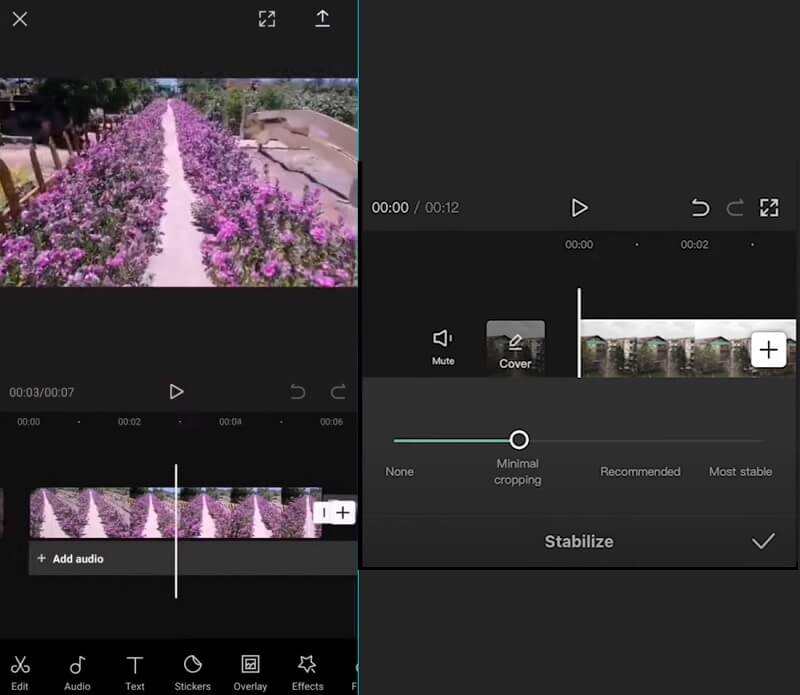
2. PowerDirector
PowerDirector är en utbredd videoredigeringsapp tillgänglig på Android-enheter. Den erbjuder en kraftfull videostabiliseringsfunktion som kan bidra till att förbättra den övergripande kvaliteten på skakiga bilder. Appen använder banbrytande algoritmer för att analysera videon och jämna ut alla kamerarörelser, vilket resulterar i en stabil och proffsig slutprodukt. Processen är enkel att använda och kan göras med bara några få klick. Generellt sett är PowerDirectors videostabiliseringsfunktion ett enastående verktyg för att förbättra kvaliteten på dina klipp på Android-enheter.
Steg 1Det första steget är att ladda ner PowerDirector-appen på din Android-enhet. Du kan gå till Google Play Butik och sök efter appen. Slå Installera alternativet och starta verktyget när det är installerat.
Steg 2Importera sedan din video genom att trycka på Media ikonen och gå till Video fliken för att söka efter videon du behöver stabilisera. Videon kommer sedan att importeras till tidslinjepanelen.
Steg 3Slutligen, under tidslinjepanelen, kommer du att se redigeringsfunktionerna. Slå på Stabilisator alternativet och skjut reglaget för att indikera rörelsenivån för att stabilisera din video. Klicka på Pil ikon för att spara och exportera videon till ditt galleri.
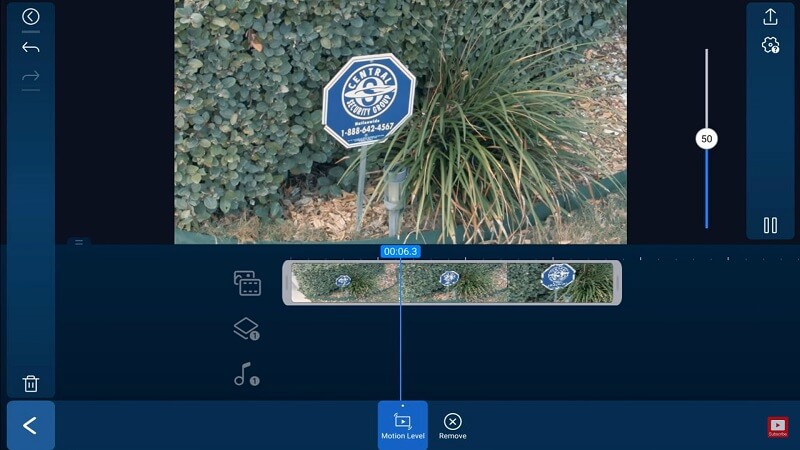
Del 4. Vanliga frågor om stabilisering av videor
Varför ser mina videor skakiga ut?
Videor kan se skakiga ut på grund av ett antal orsaker, som kamerarörelser, instabil fotograferingsposition och dålig stabiliseringsteknik.
Hur kan jag stabilisera skakiga bilder?
Skakiga bilder kan stabiliseras med hjälp av videoredigeringsverktyg som Warp Stabilizer i Adobe Premiere Pro, Mercalli i VEGAS Pro eller stabiliseringsfunktionen i Final Cut Pro.
Finns det några tips för att spela in stabila videor?
Ja, några tips för att spela in stabila videor inkluderar att använda stativ eller stabilisator, bibehålla en stabil kroppshållning, fotografera under bra ljusförhållanden, använda en kamera med bildstabilisering och undvika plötsliga rörelser eller ryckiga panorerings- eller zoombilder.
Det är allt. Vi har redan analyserat den bästa lösningen stabilisera en skakig video. För PC eller bärbar dator rekommenderas att du använder AVAide Video Converter och Adobe Premiere Pro som dina ledande appar för att redigera och förbättra utdatafilen för din projektvideo. Dessutom kan du redigera skakiga videor på dina mobilappar. Du kan använda CapCut, som är lämplig för iPhone-användare. Å andra sidan är PowerDirector ett ledande videoredigeringsverktyg som rekommenderas för Android-enheter.
Din kompletta videoverktygslåda som stöder 350+ format för konvertering i förlustfri kvalitet.




